phone CITROEN DS5 HYBRID 2016 Instructieboekjes (in Dutch)
[x] Cancel search | Manufacturer: CITROEN, Model Year: 2016, Model line: DS5 HYBRID, Model: CITROEN DS5 HYBRID 2016Pages: 780, PDF Size: 48.81 MB
Page 237 of 780
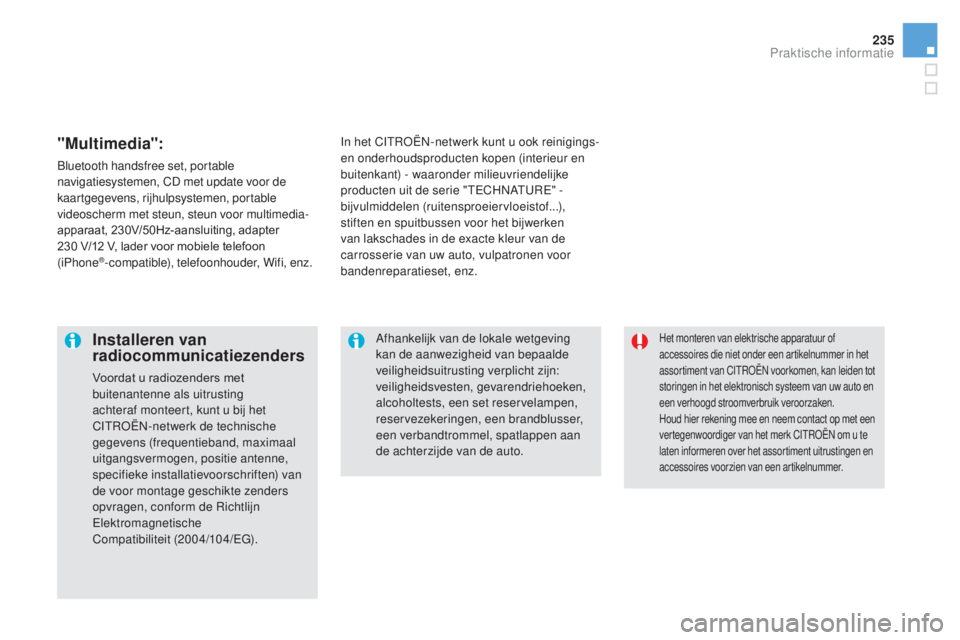
235
DS5_nl_Chap08_info-pratiques_ed02-2015
Het monteren van elektrische apparatuur of
accessoires die niet onder een artikelnummer in het
assortiment van CITROËN voorkomen, kan leiden tot
storingen in het elektronisch systeem van uw auto en
een verhoogd stroomverbruik veroorzaken.
Houd hier rekening mee en neem contact op met een
vertegenwoordiger van het merk CITROËN om u te
laten informeren over het assortiment uitrustingen en
accessoires voorzien van een artikelnummer.Installeren van
radiocommunicatiezenders
Voordat u radiozenders met
buitenantenne als uitrusting
achteraf monteert, kunt u bij het
CITROËN-netwerk de technische
gegevens (frequentieband, maximaal
uitgangsvermogen, positie antenne,
specifieke installatievoorschriften) van
de voor montage geschikte zenders
opvragen, conform de Richtlijn
Elektromagnetische
Compatibiliteit (2004/104/EG).Afhankelijk van de lokale wetgeving
kan de aanwezigheid van bepaalde
veiligheidsuitrusting verplicht zijn:
veiligheidsvesten, gevarendriehoeken,
alcoholtests, een set reservelampen,
reservezekeringen, een brandblusser,
een verbandtrommel, spatlappen aan
de achterzijde van de auto.
In het CITROËN-netwerk kunt u ook reinigings-
en onderhoudsproducten kopen (interieur en
buitenkant) - waaronder milieuvriendelijke
producten uit de serie "TECHNATURE" -
bijvulmiddelen (ruitensproeiervloeistof...),
stiften en spuitbussen voor het bijwerken
van lakschades in de exacte kleur van de
carrosserie van uw auto, vulpatronen voor
bandenreparatieset, enz.
"Multimedia":
Bluetooth handsfree set, portable
navigatiesystemen, CD met update voor de
kaartgegevens, rijhulpsystemen, portable
videoscherm met steun, steun voor multimedia-
apparaat, 230V/50Hz-aansluiting, adapter
230
V/12 V, lader voor mobiele telefoon
(iPhone
®-compatible), telefoonhouder, Wifi, enz.
Praktische informatie
Page 381 of 780
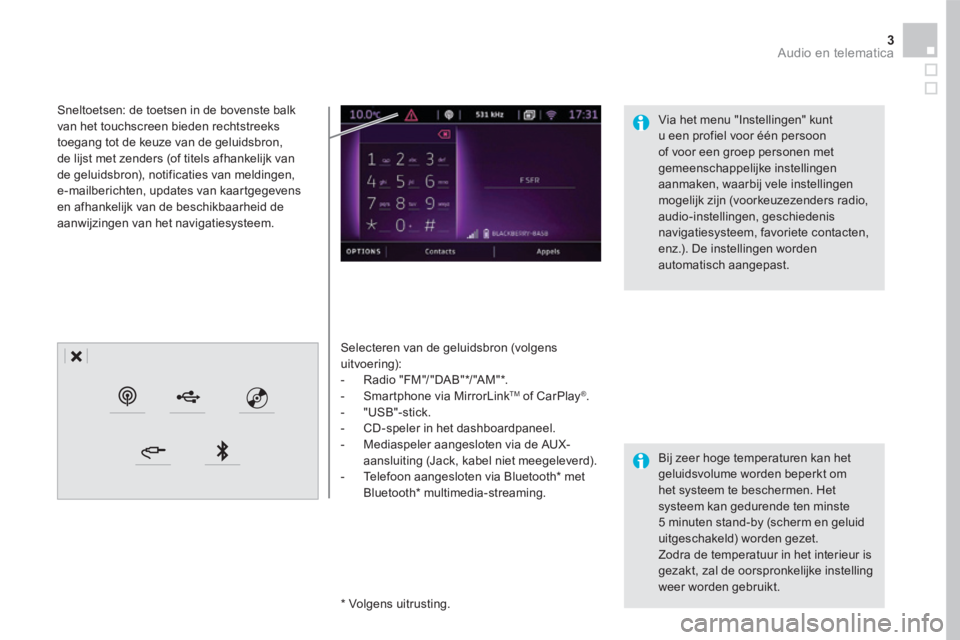
3 Audio en telematica
Selecteren van de geluidsbron (volgens uitvoering): - Radio "FM"/"DAB" * /"AM" * . - Smartphone via MirrorLink TM of CarPlay ® . - "USB"-stick. - CD-speler in het dashboardpaneel. - Mediaspeler aangesloten via de AUX-aansluiting (Jack, kabel niet meegeleverd). - Telefoon aangesloten via Bluetooth * met Bluetooth* multimedia-streaming .
* Volgens uitrusting.
Sneltoetsen: de toetsen in de bovenste balk van het touchscreen bieden rechtstreeks toegang tot de keuze van de geluidsbron, de lijst met zenders (of titels afhankelijk van de geluidsbron), notificaties van meldingen, e-mailberichten, updates van kaartgegevens en afhankelijk van de beschikbaarheid de aanwijzingen van het navigatiesysteem.
Bij zeer hoge temperaturen kan het geluidsvolume worden beperkt om het systeem te beschermen. Het systeem kan gedurende ten minste 5 minuten stand-by (scherm en geluid uitgeschakeld) worden gezet. Zodra de temperatuur in het interieur is gezakt, zal de oorspronkelijke instelling weer worden gebruikt.
Via het menu "Instellingen" kunt u een profiel voor één persoon of voor een groep personen met gemeenschappelijke instellingen aanmaken, waarbij vele instellingen mogelijk zijn (voorkeuzezenders radio, audio-instellingen, geschiedenis navigatiesysteem, favoriete contacten, enz.). De instellingen worden automatisch aangepast.
Page 382 of 780
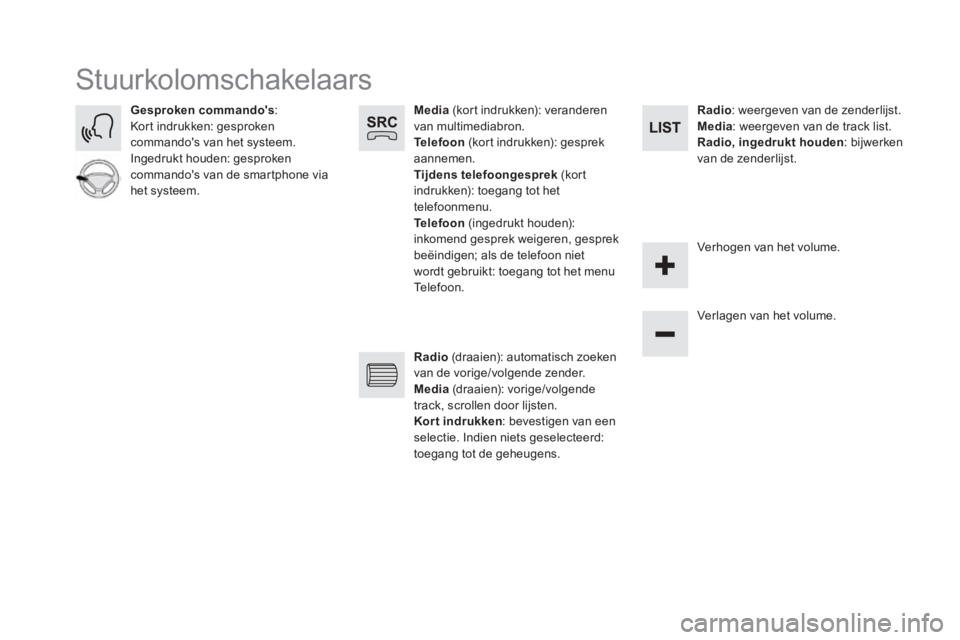
Stuurkolomschakelaars
Media (kort indrukken): veranderen van multimediabron. Telefoon (kort indrukken): gesprek aannemen. Tijdens telefoongesprek (kor t indrukken): toegang tot het telefoonmenu. Telefoon (ingedrukt houden): inkomend gesprek weigeren, gesprek beëindigen; als de telefoon niet wordt gebruikt: toegang tot het menu Telefoon.
Gesproken commando's : Kort indrukken: gesproken commando's van het systeem. Ingedrukt houden: gesproken commando's van de smartphone via het systeem.
Verlagen van het volume.
Radio (draaien): automatisch zoeken van de vorige/volgende zender. Media (draaien): vorige/volgende track, scrollen door lijsten. Kort indrukken : bevestigen van een selectie. Indien niets geselecteerd: toegang tot de geheugens.
Radio : weergeven van de zenderlijst. Media : weergeven van de track list. Radio, ingedrukt houden : bijwerken van de zenderlijst.
Verhogen van het volume.
Page 383 of 780
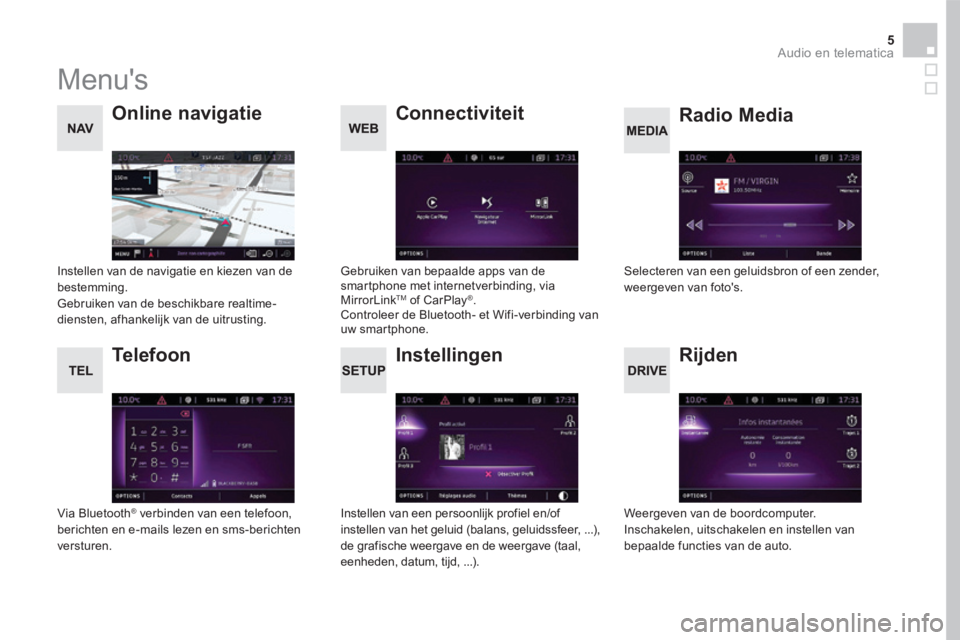
5 Audio en telematica
Menu's
Instellingen
Radio Media Online navigatie
Rijden
Connectiviteit
Telefoon
Instellen van een persoonlijk profiel en/of instellen van het geluid (balans, geluidssfeer, ...), de grafische weergave en de weergave (taal, eenheden, datum, tijd, ...).
Selecteren van een geluidsbron of een zender, weergeven van foto's. Instellen van de navigatie en kiezen van de bestemming. Gebruiken van de beschikbare realtime-diensten, afhankelijk van de uitrusting.
Weergeven van de boordcomputer. Inschakelen, uitschakelen en instellen van bepaalde functies van de auto.
Gebruiken van bepaalde apps van de smartphone met internetverbinding, via MirrorLink TM of CarPlay®. Controleer de Bluetooth- et Wifi-verbinding van uw smartphone.
Via Bluetooth ® verbinden van een telefoon, ® verbinden van een telefoon, ®
berichten en e-mails lezen en sms-berichten versturen.
Page 407 of 780
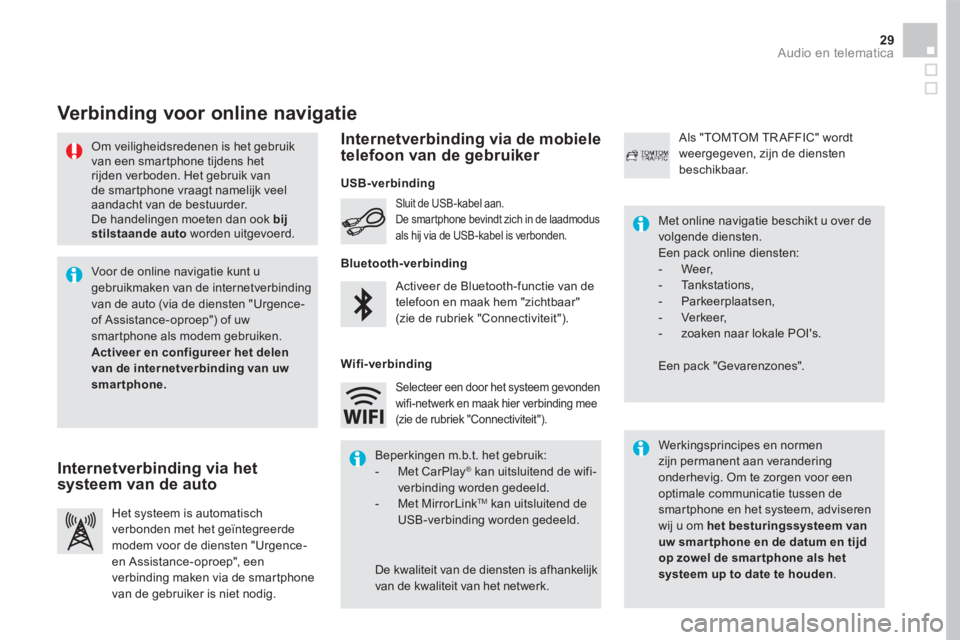
29 Audio en telematica
Om veiligheidsredenen is het gebruik van een smartphone tijdens het rijden verboden. Het gebruik van de smartphone vraagt namelijk veel aandacht van de bestuurder. De handelingen moeten dan ook bij stilstaande auto worden uitgevoerd.
Verbinding voor online navigatie
Werkingsprincipes en normen zijn permanent aan verandering onderhevig. Om te zorgen voor een optimale communicatie tussen de smartphone en het systeem, adviseren wij u om het besturingssysteem van uw smar tphone en de datum en tijd op zowel de smar tphone als het systeem up to date te houden.
Met online navigatie beschikt u over de volgende diensten. Een pack online diensten: - Weer, - Tankstations, - Parkeerplaatsen, - Verkeer, - zoaken naar lokale POI's.
Een pack "Gevarenzones".
Activeer de Bluetooth-functie van de telefoon en maak hem "zichtbaar" (zie de rubriek "Connectiviteit").
Sluit de USB-kabel aan. De smartphone bevindt zich in de laadmodus als hij via de USB-kabel is verbonden.
Het systeem is automatisch verbonden met het geïntegreerde modem voor de diensten "Urgence- en Assistance-oproep", een verbinding maken via de smartphone
van de gebruiker is niet nodig.
Als "TOMTOM TR AFFIC" wordt weergegeven, zijn de diensten beschikbaar.
Voor de online navigatie kunt u gebruikmaken van de internetverbinding van de auto (via de diensten "Urgence- of Assistance-oproep") of uw smartphone als modem gebruiken. Activeer en configureer het delen van de internetverbinding van uw smartphone.
Beperkingen m.b.t. het gebruik: - Met CarPlay ® kan uitsluitend de wifi-® kan uitsluitend de wifi-®
verbinding worden gedeeld. - Met MirrorLink TM kan uitsluitend de USB-verbinding worden gedeeld.
De kwaliteit van de diensten is afhankelijk van de kwaliteit van het netwerk.
Selecteer een door het systeem gevonden wifi-netwerk en maak hier verbinding mee (zie de rubriek "Connectiviteit").
USB-verbinding
Internetverbinding via het systeem van de auto
Internetverbinding via de mobiele telefoon van de gebruiker
Bluetooth-verbinding
Wifi-verbinding
Page 420 of 780
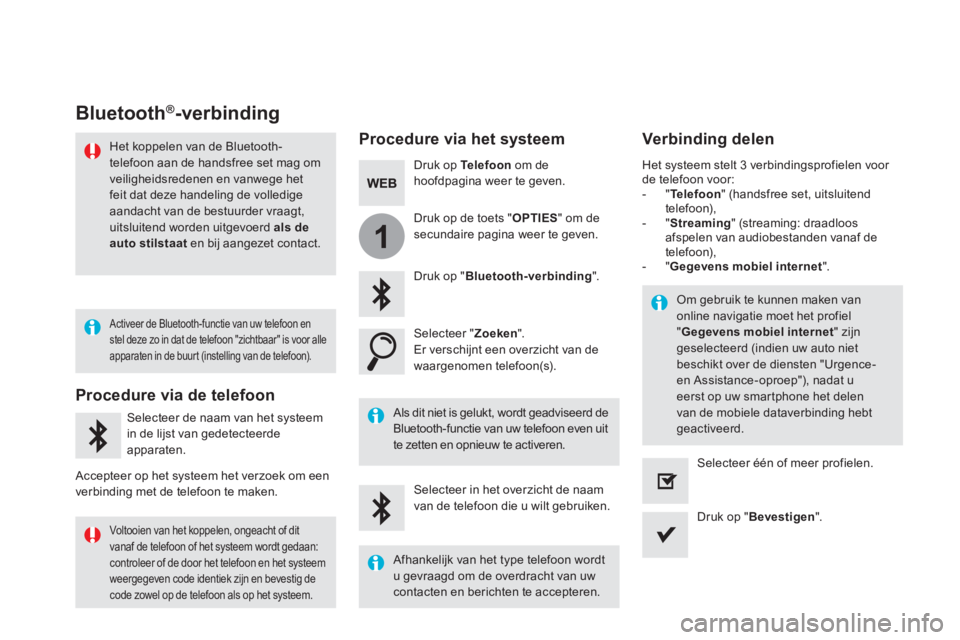
1
Bluetooth®-verbinding
Procedure via het systeem Verbinding delen
Druk op Telefoon om de hoofdpagina weer te geven.
Druk op " Bluetooth-verbinding ".
Selecteer " Zoeken ". Er verschijnt een overzicht van de waargenomen telefoon(s).
Als dit niet is gelukt, wordt geadviseerd de Bluetooth-functie van uw telefoon even uit
te zetten en opnieuw te activeren.
Om gebruik te kunnen maken van online navigatie moet het profiel " Gegevens mobiel internet " zijn geselecteerd (indien uw auto niet beschikt over de diensten "Urgence- en Assistance-oproep"), nadat u eerst op uw smartphone het delen van de mobiele dataverbinding hebt geactiveerd.
Het systeem stelt 3 verbindingsprofielen voor de telefoon voor: - " Telefoon " (handsfree set, uitsluitend telefoon), - " Streaming " (streaming: draadloos afspelen van audiobestanden vanaf de telefoon), - " Gegevens mobiel internet ".
Selecteer in het overzicht de naam van de telefoon die u wilt gebruiken. Druk op " Bevestigen ".
Selecteer één of meer profielen.
Druk op de toets " OPTIES " om de secundaire pagina weer te geven.
Het koppelen van de Bluetooth-telefoon aan de handsfree set mag om veiligheidsredenen en vanwege het feit dat deze handeling de volledige aandacht van de bestuurder vraagt,
uitsluitend worden uitgevoerd als de auto stilstaat en bij aangezet contact.
Procedure via de telefoon
Selecteer de naam van het systeem
in de lijst van gedetecteerde apparaten.
Accepteer op het systeem het verzoek om een verbinding met de telefoon te maken.
Activeer de Bluetooth-functie van uw telefoon en stel deze zo in dat de telefoon "zichtbaar" is voor alle apparaten in de buurt (instelling van de telefoon).
Voltooien van het koppelen, ongeacht of dit vanaf de telefoon of het systeem wordt gedaan: controleer of de door het telefoon en het systeem weergegeven code identiek zijn en bevestig de
code zowel op de telefoon als op het systeem.
Afhankelijk van het type telefoon wordt u gevraagd om de overdracht van uw
contacten en berichten te accepteren.
Page 421 of 780
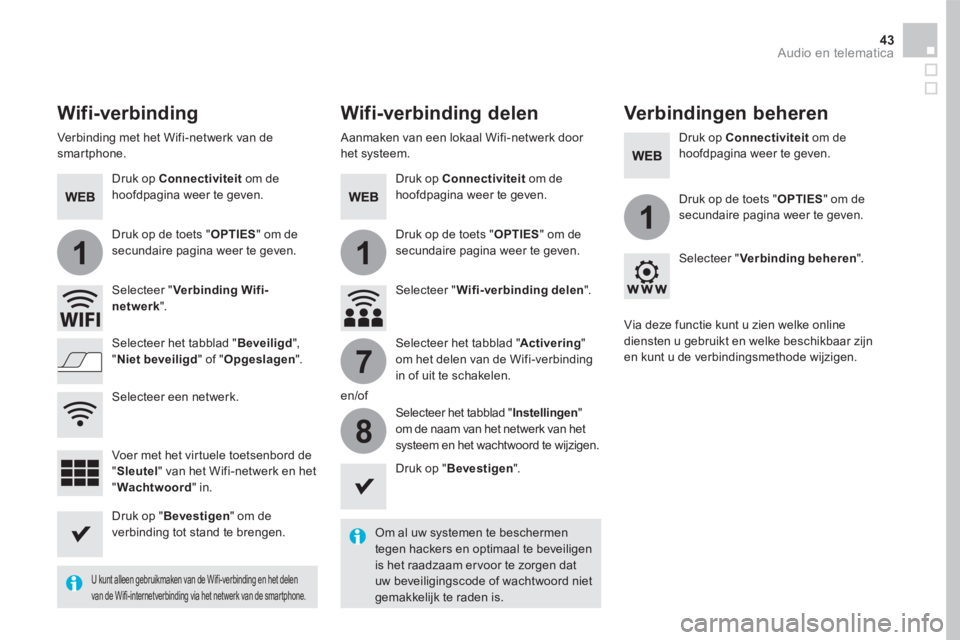
11
1
7
8
43 Audio en telematica
Wifi-verbinding Wifi-verbinding delen Verbindingen beheren
Om al uw systemen te beschermen tegen hackers en optimaal te beveiligen is het raadzaam ervoor te zorgen dat uw beveiligingscode of wachtwoord niet gemakkelijk te raden is.
U kunt alleen gebruikmaken van de Wifi-verbinding en het delen
van de Wifi-internetverbinding via het netwerk van de smartphone.
Druk op " Bevestigen " om de verbinding tot stand te brengen.
Druk op " Bevestigen ".
Druk op Connectiviteit om de hoofdpagina weer te geven.
Verbinding met het Wifi-netwerk van de smartphone. Aanmaken van een lokaal Wifi-netwerk door het systeem.
Druk op Connectiviteit om de hoofdpagina weer te geven.
Druk op Connectiviteit om de hoofdpagina weer te geven.
Druk op de toets " OPTIES " om de secundaire pagina weer te geven. Druk op de toets " OPTIES " om de secundaire pagina weer te geven.
Druk op de toets " OPTIES " om de secundaire pagina weer te geven.
Selecteer " Verbinding Wifi-netwerk ". Selecteer " Wifi-verbinding delen ".
Selecteer " Verbinding beheren ".
en/of
Selecteer het tabblad " Beveiligd ", " Niet beveiligd " of " Opgeslagen ". Selecteer het tabblad " Activering " om het delen van de Wifi-verbinding in of uit te schakelen.
Selecteer het tabblad " Instellingen " om de naam van het netwerk van het systeem en het wachtwoord te wijzigen.
Via deze functie kunt u zien welke online diensten u gebruikt en welke beschikbaar zijn en kunt u de verbindingsmethode wijzigen.
Voer met het virtuele toetsenbord de " Sleutel " van het Wifi-netwerk en het " Wachtwoord " in.
Selecteer een netwerk.
Page 422 of 780
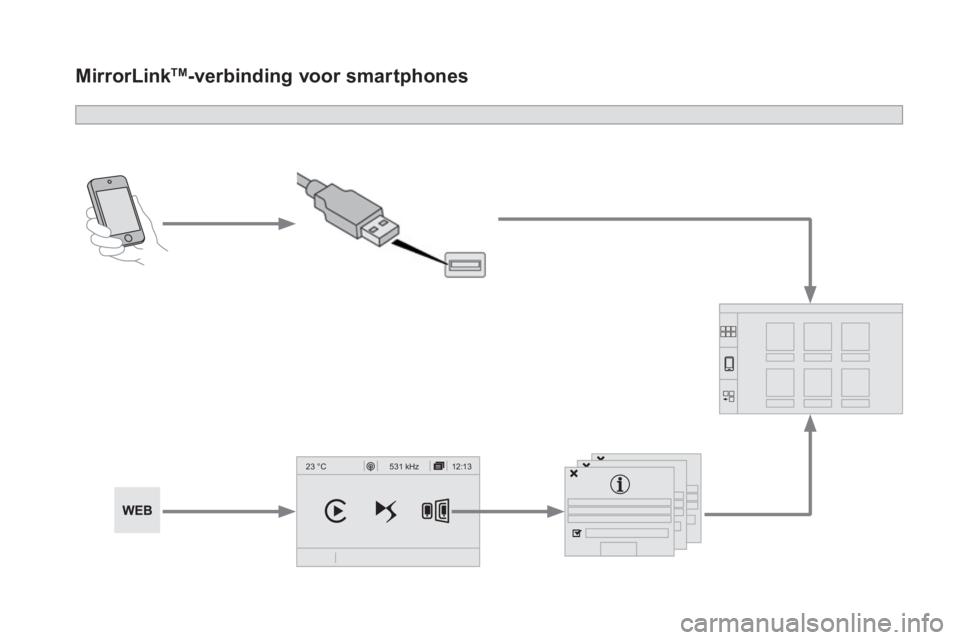
12:13
23 °C531 kHz
MirrorLink TM -verbinding voor smartphones
Page 423 of 780
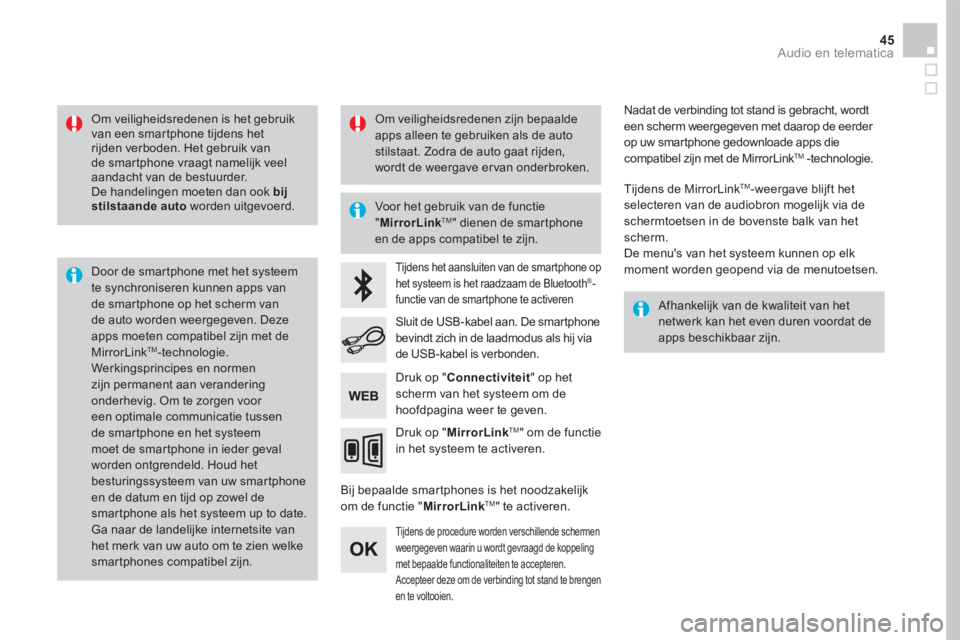
45 Audio en telematica
Om veiligheidsredenen is het gebruik van een smartphone tijdens het rijden verboden. Het gebruik van de smartphone vraagt namelijk veel aandacht van de bestuurder. De handelingen moeten dan ook bij stilstaande auto worden uitgevoerd.
Door de smartphone met het systeem te synchroniseren kunnen apps van de smartphone op het scherm van de auto worden weergegeven. Deze apps moeten compatibel zijn met de MirrorLink TM -technologie. Werkingsprincipes en normen zijn permanent aan verandering onderhevig. Om te zorgen voor een optimale communicatie tussen de smartphone en het systeem moet de smartphone in ieder geval worden ontgrendeld. Houd het besturingssysteem van uw smartphone en de datum en tijd op zowel de smartphone als het systeem up to date. Ga naar de landelijke internetsite van het merk van uw auto om te zien welke smartphones compatibel zijn.
Voor het gebruik van de functie " MirrorLinkTM " dienen de smartphone
en de apps compatibel te zijn.
Afhankelijk van de kwaliteit van het netwerk kan het even duren voordat de apps beschikbaar zijn.
Tijdens het aansluiten van de smartphone op het systeem is het raadzaam de Bluetooth ® -functie van de smartphone te activeren
Bij bepaalde smartphones is het noodzakelijk om de functie " MirrorLinkTM" te activeren.
Tijdens de procedure worden verschillende schermen weergegeven waarin u wordt gevraagd de koppeling met bepaalde functionaliteiten te accepteren. Accepteer deze om de verbinding tot stand te brengen en te voltooien.
Sluit de USB-kabel aan. De smartphone bevindt zich in de laadmodus als hij via de USB-kabel is verbonden.
Druk op " MirrorLinkTM " om de functie in het systeem te activeren.
Nadat de verbinding tot stand is gebracht, wordt een scherm weergegeven met daarop de eerder op uw smartphone gedownloade apps die compatibel zijn met de MirrorLink TMcompatibel zijn met de MirrorLink TMcompatibel zijn met de MirrorLink -technologie.
Tijdens de MirrorLink TM -weergave blijft het selecteren van de audiobron mogelijk via de schermtoetsen in de bovenste balk van het scherm. De menu's van het systeem kunnen op elk moment worden geopend via de menutoetsen.
Druk op " Connectiviteit " op het scherm van het systeem om de hoofdpagina weer te geven.
Om veiligheidsredenen zijn bepaalde apps alleen te gebruiken als de auto stilstaat. Zodra de auto gaat rijden, wordt de weergave ervan onderbroken.
Page 425 of 780

47 Audio en telematica
Niveau 1Niveau 2Niveau 3Aanwijzingen
Connectiviteit
MirrorLinkTM
Weergeven van of terugkeren naar de eerder op uw smartphone gedownloade apps die compatibel zijn met de MirrorLink TM -technologie.
Een menulijst weergeven afhankelijk van de eerder geselecteerde app. "Back": huidige bewerking annuleren, omhooggaan in de menustructuur. "Home": weergeven of terugkeren naar de pagina "Modus auto" van de smartphone.
De hoofdpagina van de "Connectiviteit" weergeven.